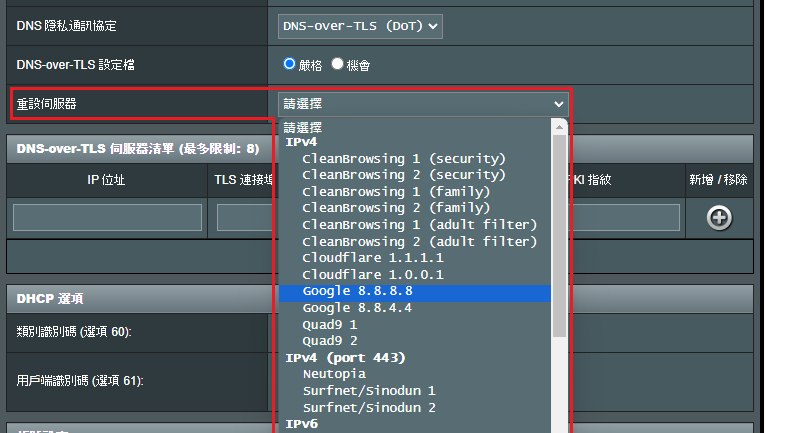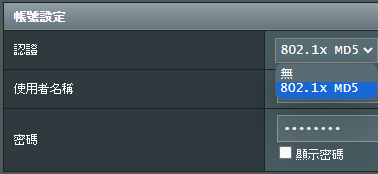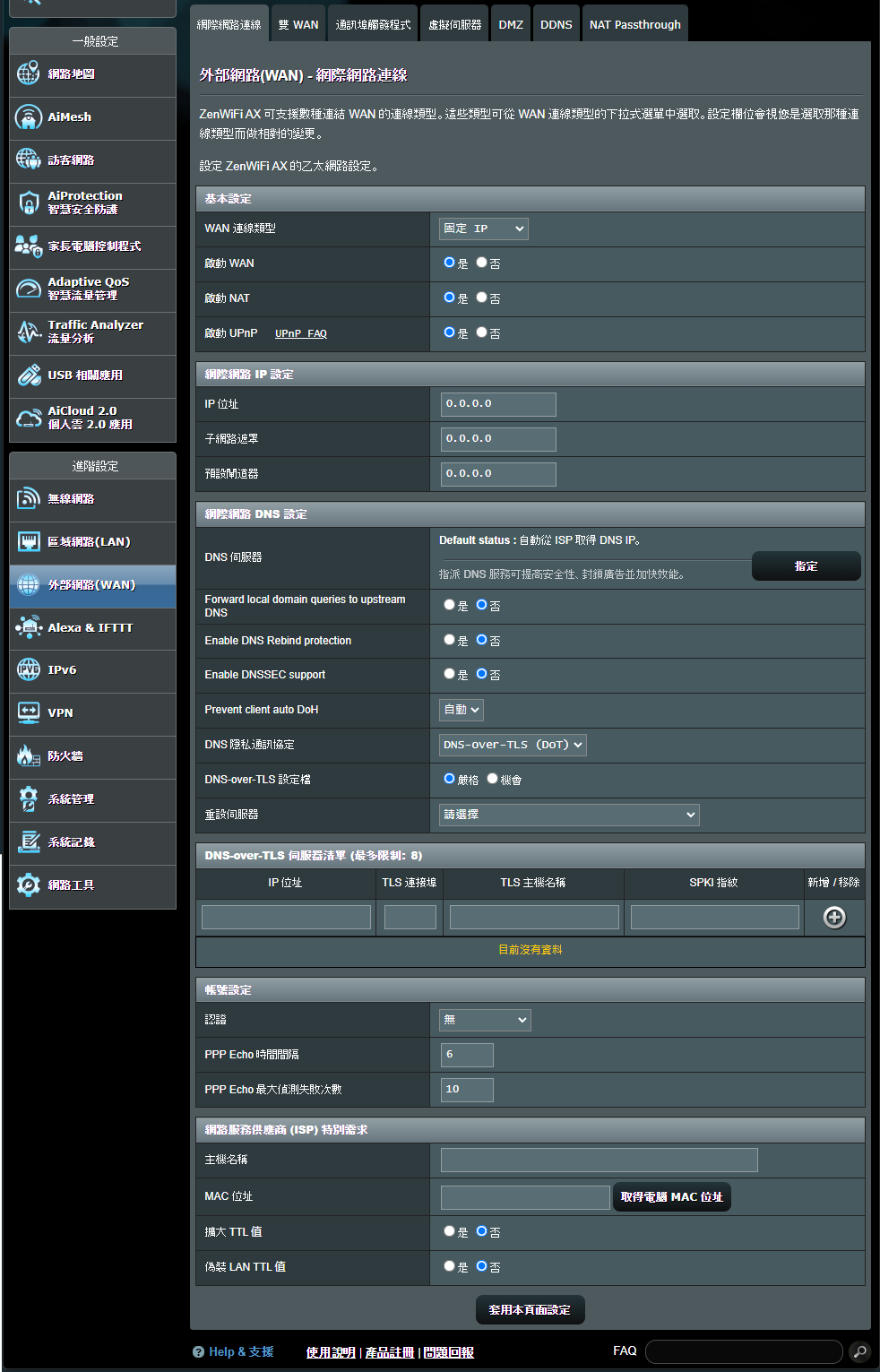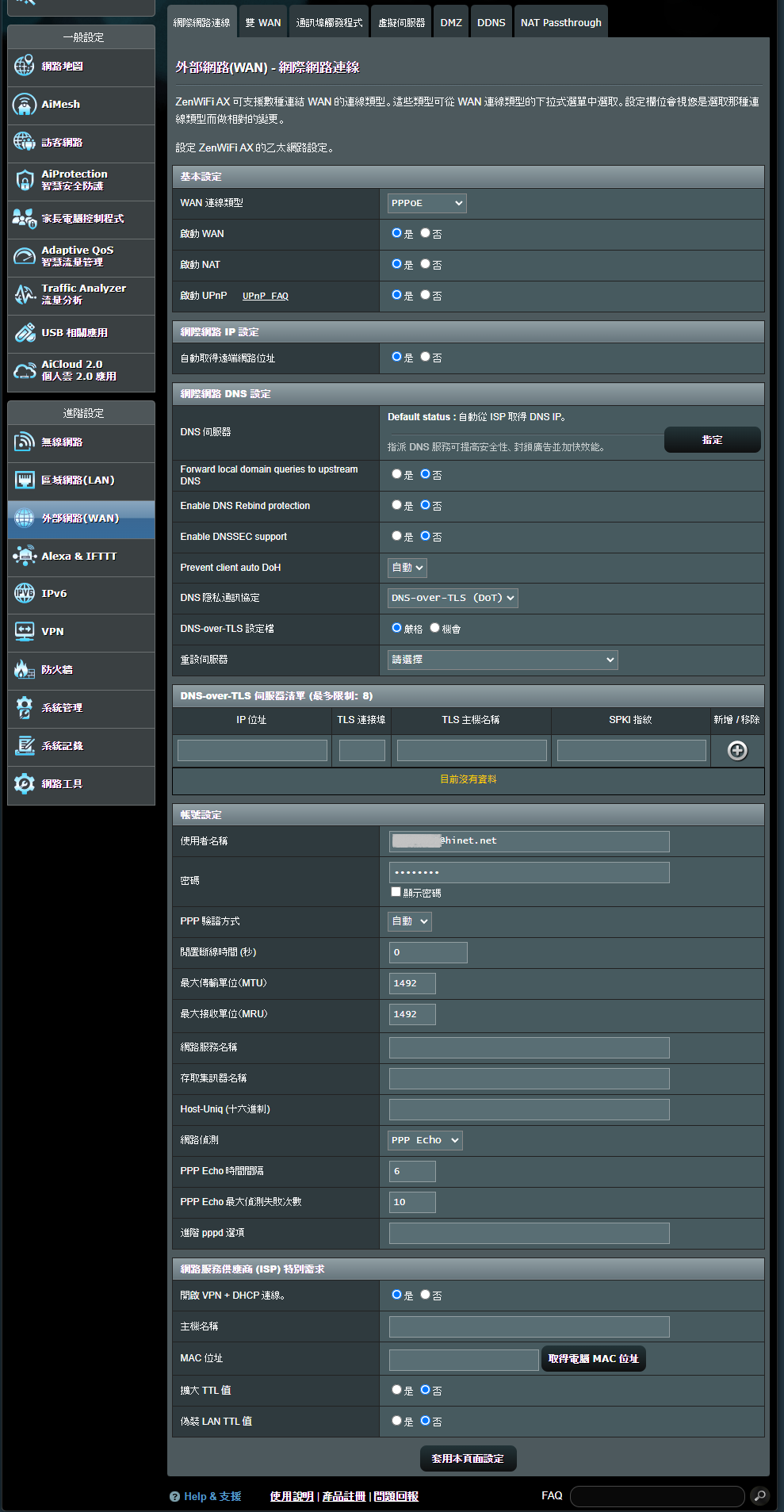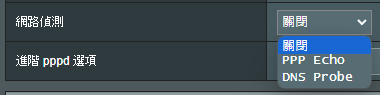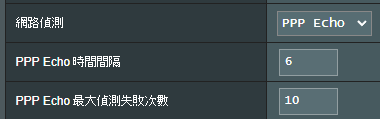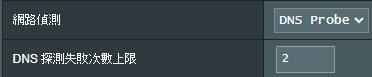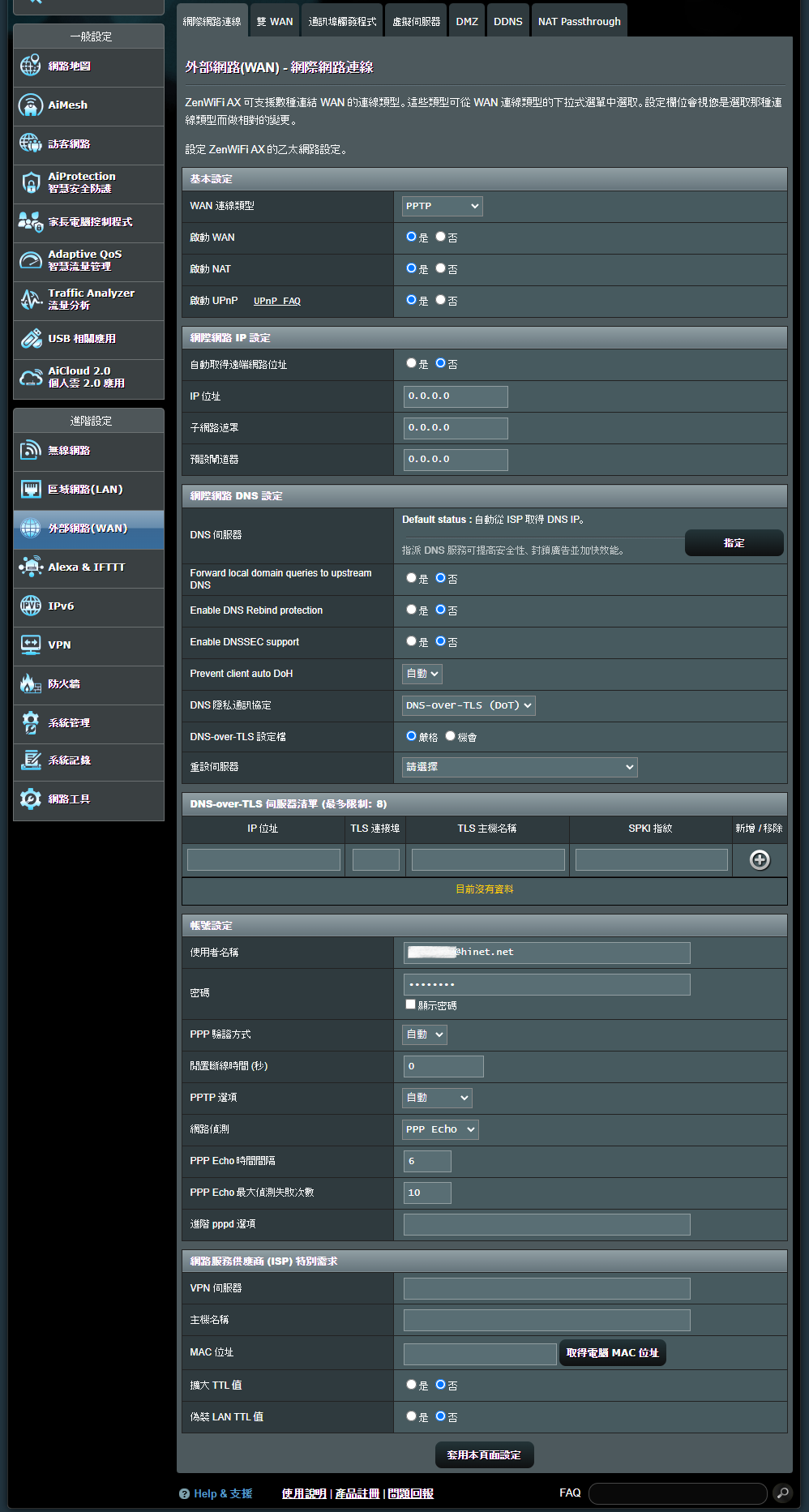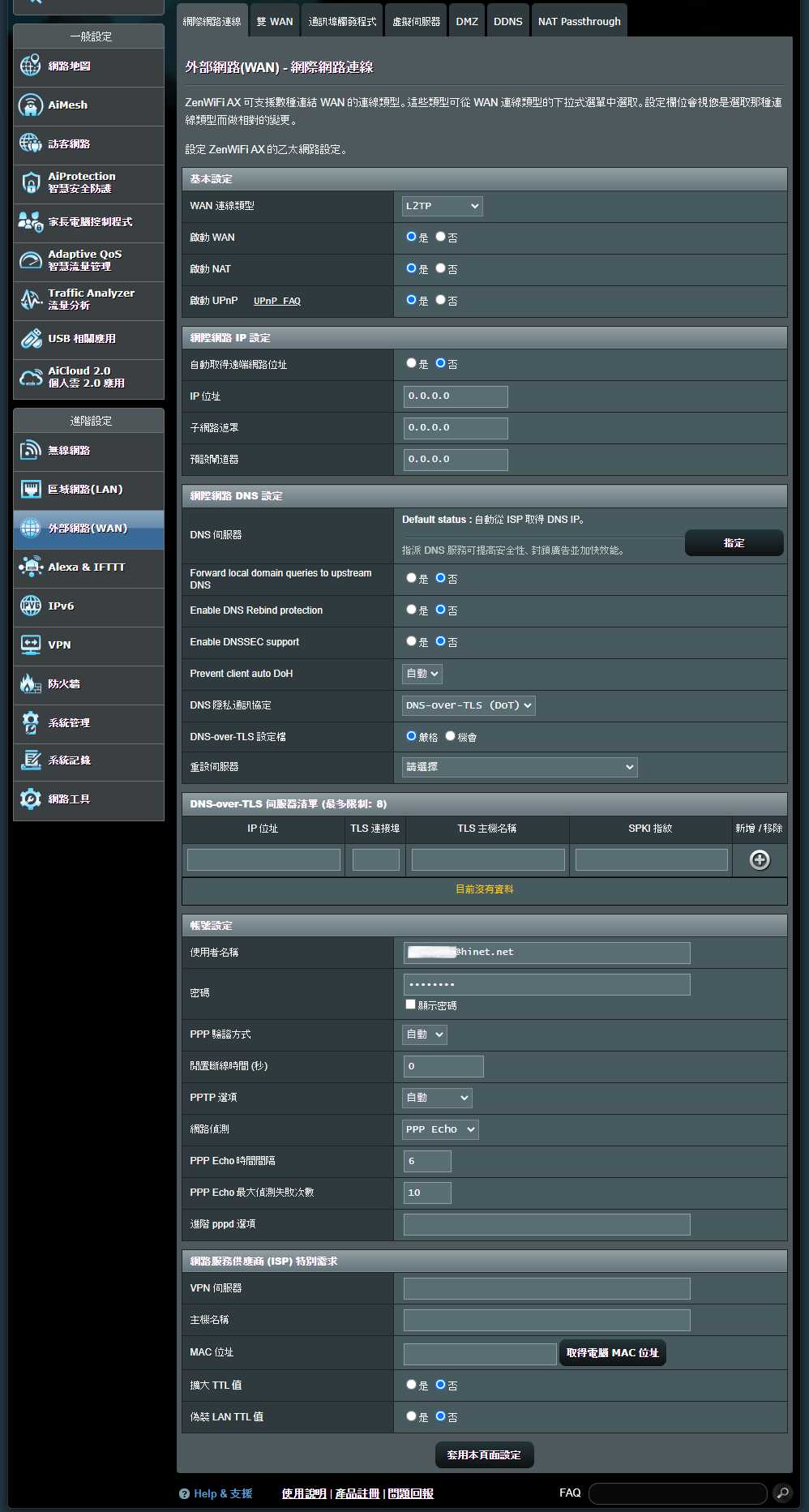[無線路由器] 如何在華碩路由器設定網際網路連線?(WAN連線類型說明)
為了提供給您更清楚的操作說明,您也可點擊下方Youtube影片連結,觀看
如何快速設定ASUS無線路由器連上網路
操作步驟的影片。
https://youtu.be/3CtLVcUBMw8
在開始設定之前, 請先確認您的網路服務供應商(ISP)提供的外部網路連線方式,如果您不確定您的網路連線方式,請與您的網路服務供應商(ISP)詢問。
您可以使用QIS快速設定讓您的無線路由器連上網路,請參考以下FAQ說明
[無線路由器] 如何使用QIS網路設定精靈設定路由器連線上網(Web GUI)
[無線路由器] 如何使用華碩路由器App設定路由器連上網路? (QIS快速設定)
本文介紹華碩路由器可支援數種外部網路連線類型,分別為:
常見問答
1. 您的設備總共有三條線需要連接
-
將您的
網路服務供應商(ISP)
提供的網路線連接到路由器的WAN Port,上方有個地球標誌 (WAN Port為
藍色
)
-
用另一條網路線連接電腦的網路孔及路由器的LAN Port 上方有標記1,2,3,4(LAN Port為
黃色
)
-
最後,將您的路由器DC IN Port接上電源線。DCIN Port旁邊有註明”DCIN”,(參照圖片中
綠框
處)

2 .當三條線連接完成後,請按下路由器背後的電源鍵 (參照圖片中
紅框
處),將路由器開機

3. 確定路由器正面的電源LED燈呈現恆亮, WIFI 2.4G/5G LED燈號閃爍,表示路由器開機完成。
另外您剛才連接WAN Port與LAN Port的兩條網路線,其對應的LED燈號也會亮起。
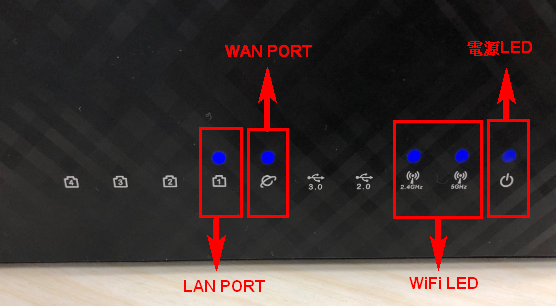
4. 開啟瀏覽器,輸入輸入http://www.asusrouter.com進入路由器登入介面 (Web GUI)

注意:若您不知道如何進入路由器設定頁面,可參考FAQ
[無線路由器] 如何進入華碩無線路由器的管理介面
5. 輸入您的華碩路由器帳號和密碼後,登入路由器
注意:若您是第一次登入網頁管理介面(Web GUI),開啟網頁瀏覽器後,您將自動進入網路設定精靈(QIS)頁面
更多內容請參考
[無線路由器] 如何使用QIS網路設定精靈設定路由器連線上網(Web GUI)

注意:若您忘記您設定的帳號密碼,需要將路由器恢復為出廠預設狀態後再重設密碼。
關於如何將路由器恢復為出廠預設狀態,請參考
如何在華碩無線路由器上恢復原廠設定值?
6. 請到 [
外部網路(WAN)
] > [
網際網路連線
] > [
WAN連線類型
]
這些類型可從[
WAN連線類型
]的下拉式選單中選取。設定欄位會視您選取哪種連線類型而做相對的變更。
自動取得IP

a. 基本設定:
(a1)啟動WAN:
選擇是否要啟用WAN,在某些連線類型下,您能藉此取得一個新的IP。
(a2)啟動NAT:
NAT(網路位址轉換)能夠替換網路封包中的位址資訊讓網際網路和區域網路的用戶端能夠順利溝通。典型的用法就是使用外部網路將路由器連接至區域網路。在區域網路中,每一個網路裝置都有一個私有IP(LAN IP),但只有一個外部IP(WAN IP)。欲使網路裝置連接至網路,路由器將發送者的所有外送封包的私有IP位址替換為外部IP位址。路由器會自動維護一個一個表格用來儲存所需資訊(NAT table),從網際網路進入的封包就可被分配至正確的區域網路裝置。
(a3)啟動UPnP:
UPnP(Universal Plug and Play)允許數個裝置(路由器、電視機、立體聲系統、遊戲機、手機)在IP網路中互相傳送資料,無論該網路是否有閘道伺服器。
b.網際網路 DNS 設定:
(b1)DNS伺服器:
允許此路由器自動從網路服務供應商(ISP)中獲取DNS的IP位址。 請參考FAQ
[無線路由器] 如何在華碩路由器手動設定網際網路DNS伺服器
(b2)Forward local domain queries to upstream DNS
: 告知dnsmasq,路由器本地端網域中主機名稱查詢應轉送到WAN介面上的設定的上游DNS。 例如,適用於如果您的上游DNS是Windows Server。
(b3)Enable DNS Rebind protection
: 啟用此功能將保護您的LAN免於DNS重新綁定功擊,但它會阻止上游DNS伺服器將查詢解析為任何無法路由器的IP(例如,192.168.1.1)。
(b4)Enable DNSSEC support
: 確保在查詣啟用DNSSEC的網域時DNS查詢不會被惡意第三方破解入侵。 請確保您的WAN/ISP DNS與DNSSEC相容,否則DNS查詢將一直失敗。
(b5)Prevent client auto DoH
: 某些戶端會自動透過HTTPS切換到DNS,略過您慣用的DNS伺服器。此選項可阻止這種情況。如果設定為[
自動
](預設值),則只有在全域模式下啟用DNSPrivacy或DNSFilter時才會阻止這情況。
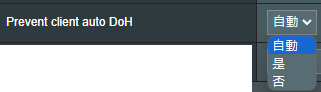
(b6)DNS 隱私通訊協定
: 預設為[
無
],要撰擇[
DNS-over-TLS (DoT)
] 後才會出現以下3個項目,您可以將路由器設定為使用支援加密的第三方DNS伺服器,以防止窺探您的DNS查詢。

(b6-1)DNS-over-TLS 設定檔
: 預設為[
嚴格
]模式,在嚴格模式下,只有在遠端伺服器的身份可以通過驗證的情況下,才允許使用DNS伺服器。在機會模式下,將會嘗試進行身份驗證,但如果身份驗證失敗,仍會使用該伺服器,讓名稱解析仍可以正常工作。
(b6-2)重設伺服器
: 預先設定的伺服器,請選擇一個來為您預先填寫以下欄位(DNS-over-TLS 伺服器清單),然後按下新增按鈕
 將伺服器加入到清單中。
將伺服器加入到清單中。
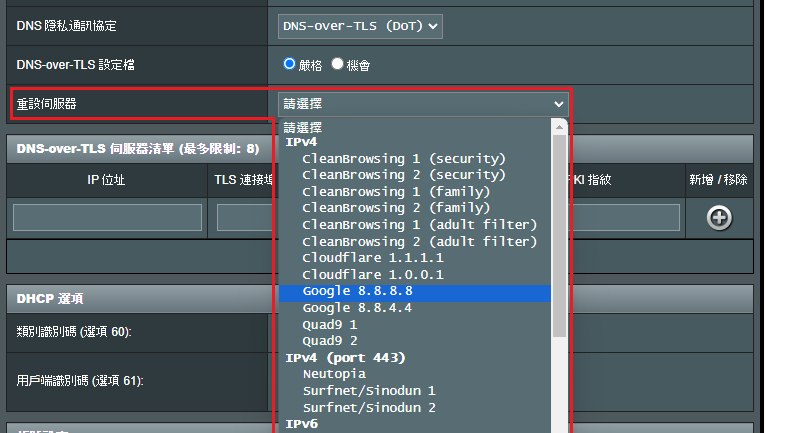
c. DHCP 選項
: 有類別識別碼 (選項 60) 和 用戶端識別碼 (選項 61),可填的長度是126 字元,或打勾[IAID/DUID]則以預設值送出。
d.帳號設定
:
(d1)認證:
預設為[
無
],某些網路服務供應商(ISP)會需要此項設定。請向您的網路服務供應商(ISP)業者確認並於需要時填入此資訊。
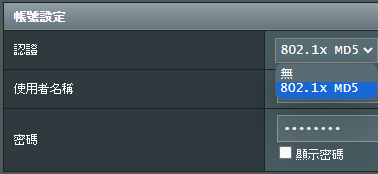
(d2)PPP Echo 時間間隔
: 每n秒向對等端傳送一個 LCP Echo-Request 訊框。
(d3)PPP Echo 最大偵測失敗次數
: 如果傳送n個 LCP Echo-Request 而沒有收到有效的 LCP Echo-Request,則會認定對等端沒有運作。使用此選項需要輸入非[0]值的Echo Interval 參數。
e. 網路服務供應商 (ISP) 特別需求
: 以下資訊請向您的網路服務供應商(ISP)業者確認並於需要時填入此資訊。
(e1)主機名稱:
您可提供路由器使用的主機名稱,通常是您網路服務供應商(ISP)要求的名稱。
(e2)MAC位址:
MAC(Media Access Control)位址是特定的識別碼可用來辨識網路中的電腦或裝置。部分網路服務供應商(ISP)會監視與他們相連的裝置的MAC位址,並且不允許新的MAC位址建立網路連線。為了解決這個問題,您可以執行以下任一項目:
* 聯絡您的網路服務供應商(ISP)並要求把這MAC位址更新為您這台無線路由器的MAC位址。
* 複製原始裝置的MAC位址,並用這個MAC位址取代更改路由器的MAC位址。
(e3)DHCP查詢頻率:
若裝置太頻繁地索取IP 有些網路服務供應商(ISP)會封鎖這些裝置的MAC位址。為了避免此狀況,可以更改DHCP查詢頻率。
在預設的積極模式下,若路由器沒有從網路服務供應商(ISP)得到回應,間隔20秒後提出第二次的請求,若仍未得到回應會再嘗試三次。
在普通模式下,若路由器沒有從網路服務供應商(ISP)得到回應,間隔120秒後提出第二次的請求,若仍未得到回應會再嘗試二次。
(e4)擴大 TTL 值:
預設為[
否
]。
(e5)偽裝 LAN TTL 值:
預設為[
否
]。
固定IP
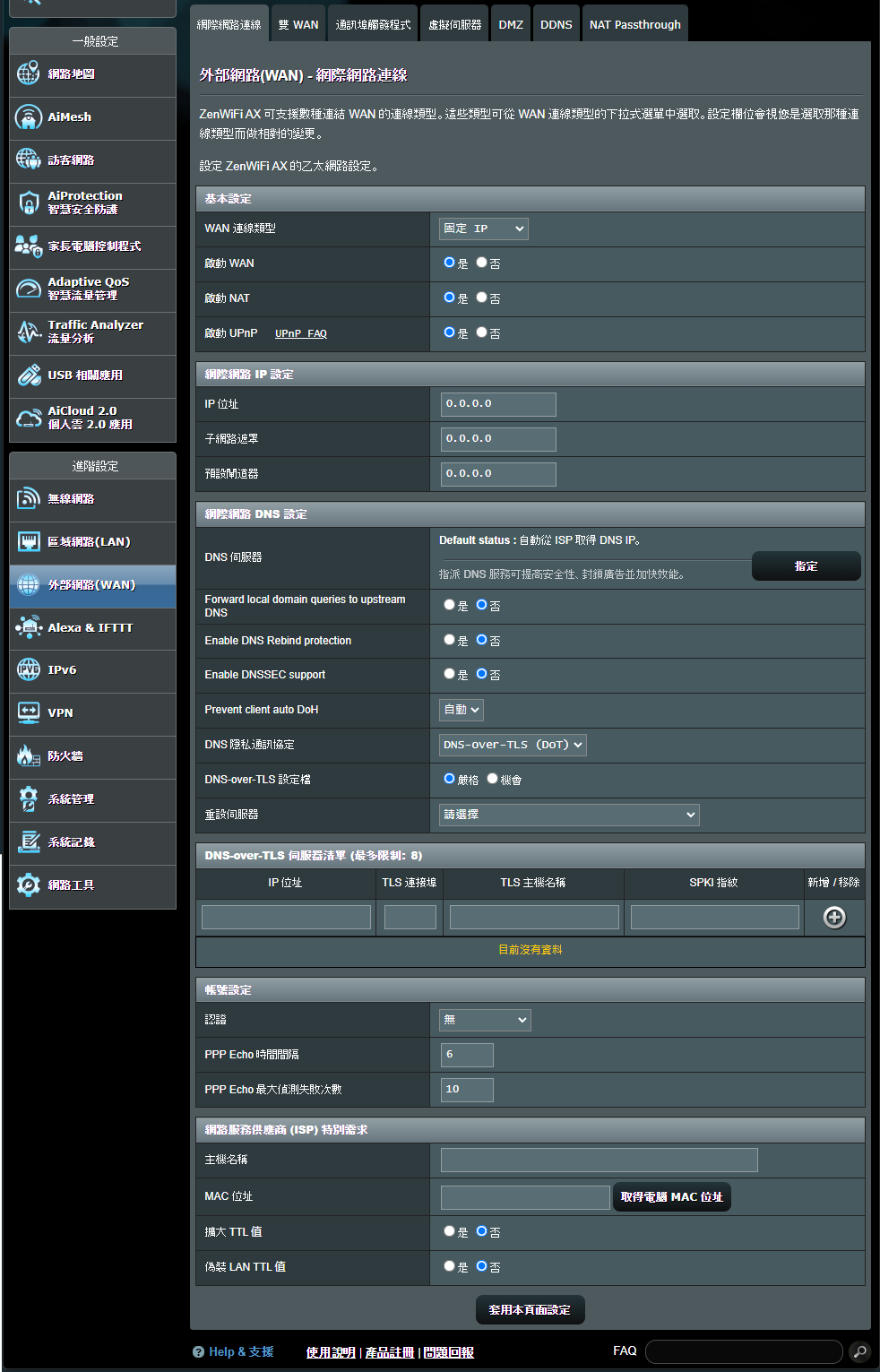
a. 基本設定:
(a1)啟動WAN:
選擇是否要啟用WAN,在某些連線類型下,您能藉此取得一個新的IP。
(a2)啟動NAT:
NAT(網路位址轉換)能夠替換網路封包中的位址資訊讓網際網路和區域網路的用戶端能夠順利溝通。典型的用法就是使用外部網路將路由器連接至區域網路。在區域網路中,每一個網路裝置都有一個私有IP(LAN IP),但只有一個外部IP(WAN IP)。欲使網路裝置連接至網路,路由器將發送者的所有外送封包的私有IP位址替換為外部IP位址。路由器會自動維護一個一個表格用來儲存所需資訊(NAT table),從網際網路進入的封包就可被分配至正確的區域網路裝置。
(a3)啟動UPnP:
UPnP(Universal Plug and Play)允許數個裝置(路由器、電視機、立體聲系統、遊戲機、手機)在IP網路中互相傳送資料,無論該網路是否有閘道伺服器。
b. 網際網路 IP 設定
: 請向您的網路服務供應商(ISP)業者取得以下此資訊。
(b1)IP位址:
若您的WAN連接需要一個固定的IP位址,請在此欄中輸入IP位址。
(b2)子網路遮罩:
若您的WAN連接需要一個固定的IP位址,請在此欄中輸入子網路遮罩。
(b3)預設閘道器:
若您的WAN連接需要一個固定的IP位址,請在此欄中輸入閘道IP位址。
c. 網際網路 DNS 設定
:
(c1)DNS伺服器:
允許此路由器自動從網路服務供應商(ISP)中獲取DNS的IP位址。 請參考FAQ
[無線路由器] 如何在華碩路由器手動設定網際網路DNS伺服器
(c2)Forward local domain queries to upstream DNS
: 告知dnsmasq,路由器本地端網域中主機名稱查詢應轉送到WAN介面上的設定的上游DNS。 例如,適用於如果您的上游DNS是Windows Server。
(c3)Enable DNS Rebind protection
: 啟用此功能將保護您的LAN免於DNS重新綁定功擊,但它會阻止上游DNS伺服器將查詢解析為任何無法路由器的IP(例如,192.168.1.1)。
(c4)Enable DNSSEC support
: 確保在查詣啟用DNSSEC的網域時DNS查詢不會被惡意第三方破解入侵。 請確保您的WAN/ISP DNS與DNSSEC相容,否則DNS查詢將一直失敗。
(c5)Prevent client auto DoH
: 某些戶端會自動透過HTTPS切換到DNS,略過您慣用的DNS伺服器。此選項可阻止這種情況。如果設定為[
自動
](預設值),則只有在全域模式下啟用DNSPrivacy或DNSFilter時才會阻止這情況。
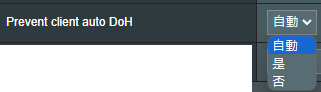
(c6)DNS 隱私通訊協定
: 預設為[
無
],要撰擇[
DNS-over-TLS (DoT)
] 後才會出現以下3個項目,您可以將路由器設定為使用支援加密的第三方DNS伺服器,以防止窺探您的DNS查詢。

(c6-1)DNS-over-TLS 設定檔
: 預設為[
嚴格
]模式,在嚴格模式下,只有在遠端伺服器的身份可以通過驗證的情況下,才允許使用DNS伺服器。在機會模式下,將會嘗試進行身份驗證,但如果身份驗證失敗,仍會使用該伺服器,讓名稱解析仍可以正常工作。
(c6-2)重設伺服器
: 預先設定的伺服器,請選擇一個來為您預先填寫以下欄位(DNS-over-TLS 伺服器清單),然後按下新增按鈕
 將伺服器加入到清單中。
將伺服器加入到清單中。
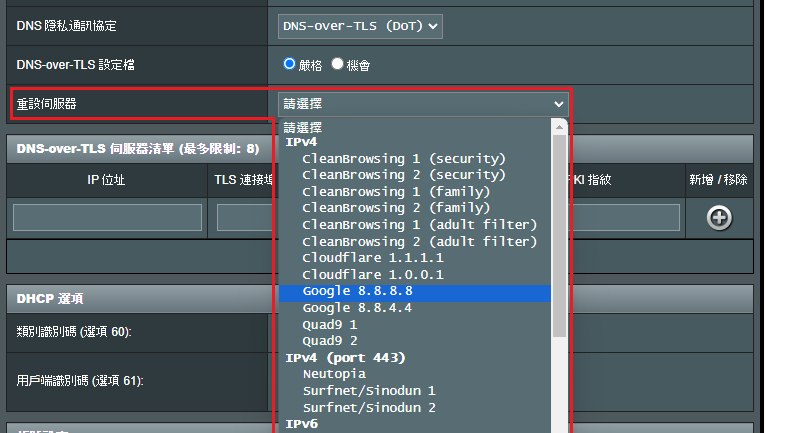
d.帳號設定
:
(d1)認證:
預設為[
無
],某些網路服務供應商(ISP)會需要此項設定。請向您的網路服務供應商(ISP)業者確認並於需要時填入此資訊。
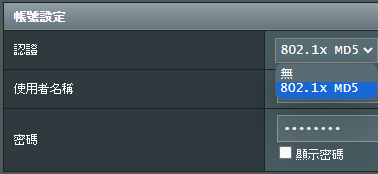
(d2)PPP Echo 時間間隔
: 每n秒向對等端傳送一個 LCP Echo-Request 訊框。
(d3)PPP Echo 最大偵測失敗次數
: 如果傳送n個 LCP Echo-Request 而沒有收到有效的 LCP Echo-Request,則會認定對等端沒有運作。使用此選項需要輸入非[0]值的Echo Interval 參數。
e. 網路服務供應商 (ISP) 特別需求
: 以下資訊請向您的網路服務供應商(ISP)業者確認並於需要時填入此資訊。
(e1)主機名稱:
您可提供路由器使用的主機名稱,通常是您網路服務供應商(ISP)要求的名稱。
(e2)MAC位址:
MAC(Media Access Control)位址是特定的識別碼可用來辨識網路中的電腦或裝置。部分網路服務供應商(ISP)會監視與他們相連的裝置的MAC位址,並且不允許新的MAC位址建立網路連線。為了解決這個問題,您可以執行以下任一項目:
* 聯絡您的網路服務供應商(ISP)並要求把這MAC位址更新為您這台無線路由器的MAC位址。
* 複製原始裝置的MAC位址,並用這個MAC位址取代更改路由器的MAC位址。
(e3)DHCP查詢頻率:
若裝置太頻繁地索取IP 有些網路服務供應商(ISP)會封鎖這些裝置的MAC位址。為了避免此狀況,可以更改DHCP查詢頻率。
在預設的積極模式下,若路由器沒有從網路服務供應商(ISP)得到回應,間隔20秒後提出第二次的請求,若仍未得到回應會再嘗試三次。
在普通模式下,若路由器沒有從網路服務供應商(ISP)得到回應,間隔120秒後提出第二次的請求,若仍未得到回應會再嘗試二次。
(e4)擴大 TTL 值:
預設為[
否
]。
(e5)偽裝 LAN TTL 值:
預設為[
否
]。
PPPoE
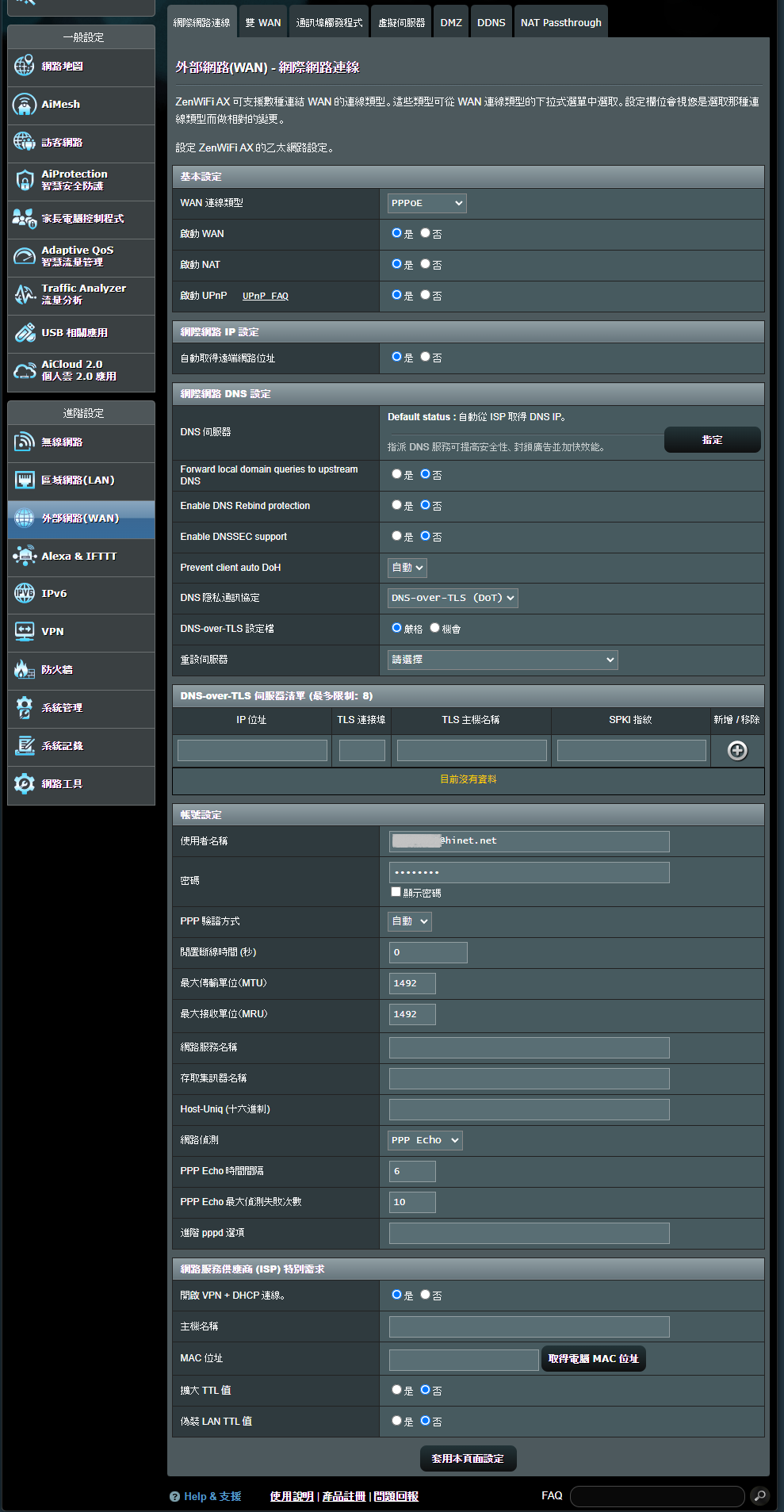
a. 基本設定:
(a1)啟動WAN:
選擇是否要啟用WAN,在某些連線類型下,您能藉此取得一個新的IP。
(a2)啟動NAT:
NAT(網路位址轉換)能夠替換網路封包中的位址資訊讓網際網路和區域網路的用戶端能夠順利溝通。典型的用法就是使用外部網路將路由器連接至區域網路。在區域網路中,每一個網路裝置都有一個私有IP(LAN IP),但只有一個外部IP(WAN IP)。欲使網路裝置連接至網路,路由器將發送者的所有外送封包的私有IP位址替換為外部IP位址。路由器會自動維護一個一個表格用來儲存所需資訊(NAT table),從網際網路進入的封包就可被分配至正確的區域網路裝置。
(a3)啟動UPnP:
UPnP(Universal Plug and Play)允許數個裝置(路由器、電視機、立體聲系統、遊戲機、手機)在IP網路中互相傳送資料,無論該網路是否有閘道伺服器。
b. 網際網路 IP 設定
: :
(b1) 自動取得遠端網路位址
: 預設為[
是
],讓路由器能自動從網路服務供應商(ISP)端取得WAN位址。 若設定為[
否
],請向您的網路服務供應商(ISP)業者取得以下此資訊。
(b1-1)IP位址:
若您的WAN連接需要一個固定的IP位址,請在此欄中輸入IP位址。
(b1-2)子網路遮罩:
若您的WAN連接需要一個固定的IP位址,請在此欄中輸入子網路遮罩。
(b1-3)預設閘道器:
若您的WAN連接需要一個固定的IP位址,請在此欄中輸入閘道IP位址。
c. 網際網路 DNS 設定
:
(c1)DNS伺服器:
允許此路由器自動從網路服務供應商(ISP)中獲取DNS的IP位址。 請參考FAQ
[無線路由器] 如何在華碩路由器手動設定網際網路DNS伺服器
(c2)Forward local domain queries to upstream DNS
: 告知dnsmasq,路由器本地端網域中主機名稱查詢應轉送到WAN介面上的設定的上游DNS。 例如,適用於如果您的上游DNS是Windows Server。
(c3)Enable DNS Rebind protection
: 啟用此功能將保護您的LAN免於DNS重新綁定功擊,但它會阻止上游DNS伺服器將查詢解析為任何無法路由器的IP(例如,192.168.1.1)。
(c4)Enable DNSSEC support
: 確保在查詣啟用DNSSEC的網域時DNS查詢不會被惡意第三方破解入侵。 請確保您的WAN/ISP DNS與DNSSEC相容,否則DNS查詢將一直失敗。
(c5)Prevent client auto DoH
: 某些戶端會自動透過HTTPS切換到DNS,略過您慣用的DNS伺服器。此選項可阻止這種情況。如果設定為[
自動
](預設值),則只有在全域模式下啟用DNSPrivacy或DNSFilter時才會阻止這情況。
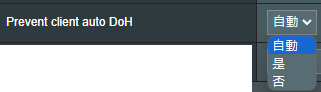
(c6)DNS 隱私通訊協定
: 預設為[
無
],要撰擇[
DNS-over-TLS (DoT)
] 後才會出現以下3個項目,您可以將路由器設定為使用支援加密的第三方DNS伺服器,以防止窺探您的DNS查詢。

(c6-1)DNS-over-TLS 設定檔
: 預設為[
嚴格
]模式,在嚴格模式下,只有在遠端伺服器的身份可以通過驗證的情況下,才允許使用DNS伺服器。在機會模式下,將會嘗試進行身份驗證,但如果身份驗證失敗,仍會使用該伺服器,讓名稱解析仍可以正常工作。
(c6-2)重設伺服器
: 預先設定的伺服器,請選擇一個來為您預先填寫以下欄位(DNS-over-TLS 伺服器清單),然後按下新增按鈕
 將伺服器加入到清單中。
將伺服器加入到清單中。
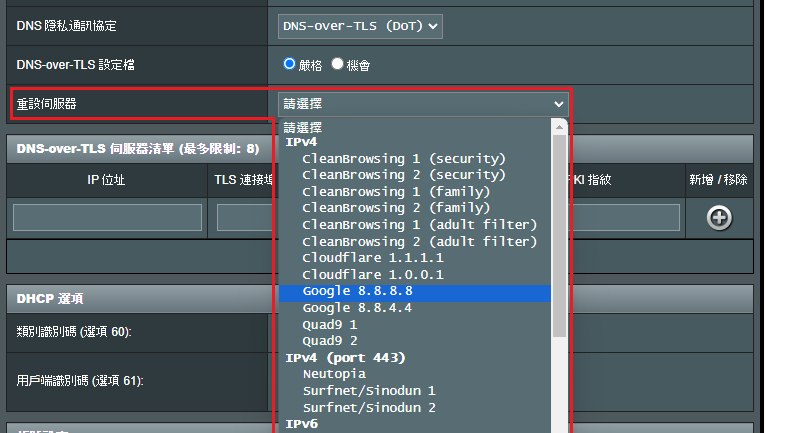
d.帳號設定
:
(d1)使用者名稱:
填入網路服務供應商(ISP)提供的用戶名稱。請向您的網路服務供應商(ISP)業者取得以下此資訊。
(d2)密碼:
填入網路服務供應商(ISP)提供的密碼。請向您的網路服務供應商(ISP)業者取得以下此資訊。
(d3)PPP 驗證方式
: 預設為[
自動
],其他選項有[PAP]和[CHAP],用來驗證PPP端設備的身份。
(d4)閒置斷線時間(秒):
設定在一特定時間間隔之後終止您和網路服務供應商(ISP)間的連線。數值0表示允許無線延長閒置時間。
(d5)最大傳輸單位(MTU):
PPPoE資料包的最大傳送單位。預設值為1492。僅當您的網路服務供應商(ISP)需要時變更此設定。
(d6)最大接收單位(MRU):
PPPoE資料包的最大接收單位。預設值為1492。僅當您的網路服務供應商(ISP)需要時變更此設定。
(d7)網路服務名稱:
本欄為選填,某些網路連線需要您填入網路服務名稱。請向您的網路服務供應商(ISP)確認並於需要時填入。
(d8)存取集訊器名稱:
本欄為選填,某些網路連線需要您填入存取集訊器(Access Concentrator)名稱。請向您的網路服務供應商(ISP)確認並於需要時填入。
(d9)Host-Uniq (十六進制)
: 某些網路服務供應商(ISP)可能會指定本項目。請向您的網路服務供應商(ISP)確認並於需要時填入。
(d10)網路偵測
: 選項有[
關閉
],[
PPP Echo
],[
DNS Probe
]
[關閉]
: 停用網際網路偵測。
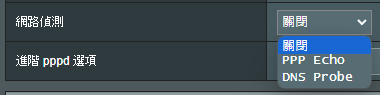
[PPP Echo
]: 使用ppp連接控制通訊協定(LCP)中定義的Echo-Request和Echo-Reply訊息來測試ppp連接。
PPP Echo 時間間隔
: 每n秒向對等端傳送一個 LCP Echo-Request 訊框。
PPP Echo 最大偵測失敗次數
: 如果傳送n個 LCP Echo-Request 而沒有收到有效的 LCP Echo-Request,則會認定對等端沒有運作。使用此選項需要輸入非[0]值的Echo Interval 參數。
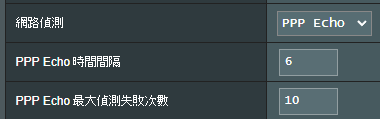
[
DNS Probe
]: 執行DNS查詢要求並解析IP位址以測試DNS連接。
[
DNS 探測失敗次數上限
]: 如果DNS解析失敗或傳回錯誤位址達到 n 次,則會認定網際網路連線完全不成功。
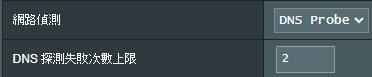
(d11)進階pppd選項:
某些網路服務供應商(ISP)可能會指定本項目。請向您的網路服務供應商(ISP)確認並於需要時填入。
e. 網路服務供應商 (ISP) 特別需求
: 以下資訊請向您的網路服務供應商(ISP)業者確認並於需要時填入此資訊。
(e1)開啟VPN + DHCP 連線:
預設為[
是
]於啟用狀態,
您可決定是否要啟用VPN 和 DHCP
連線
。
(e2)主機名稱:
您可提供路由器使用的主機名稱,通常是您網路服務供應商(ISP)要求的名稱。
(e3)MAC位址:
MAC(Media Access Control)位址是特定的識別碼可用來辨識網路中的電腦或裝置。部分網路服務供應商(ISP)會監視與他們相連的裝置的MAC位址,並且不允許新的MAC位址建立網路連線。為了解決這個問題,您可以執行以下任一項目:
* 聯絡您的網路服務供應商(ISP)並要求把這MAC位址更新為您這台無線路由器的MAC位址。
* 複製原始裝置的MAC位址,並用這個MAC位址取代更改路由器的MAC位址。
(e4)擴大 TTL 值:
預設為[
否
]。
(e5)偽裝 LAN TTL 值:
預設為[
否
]。
PPTP
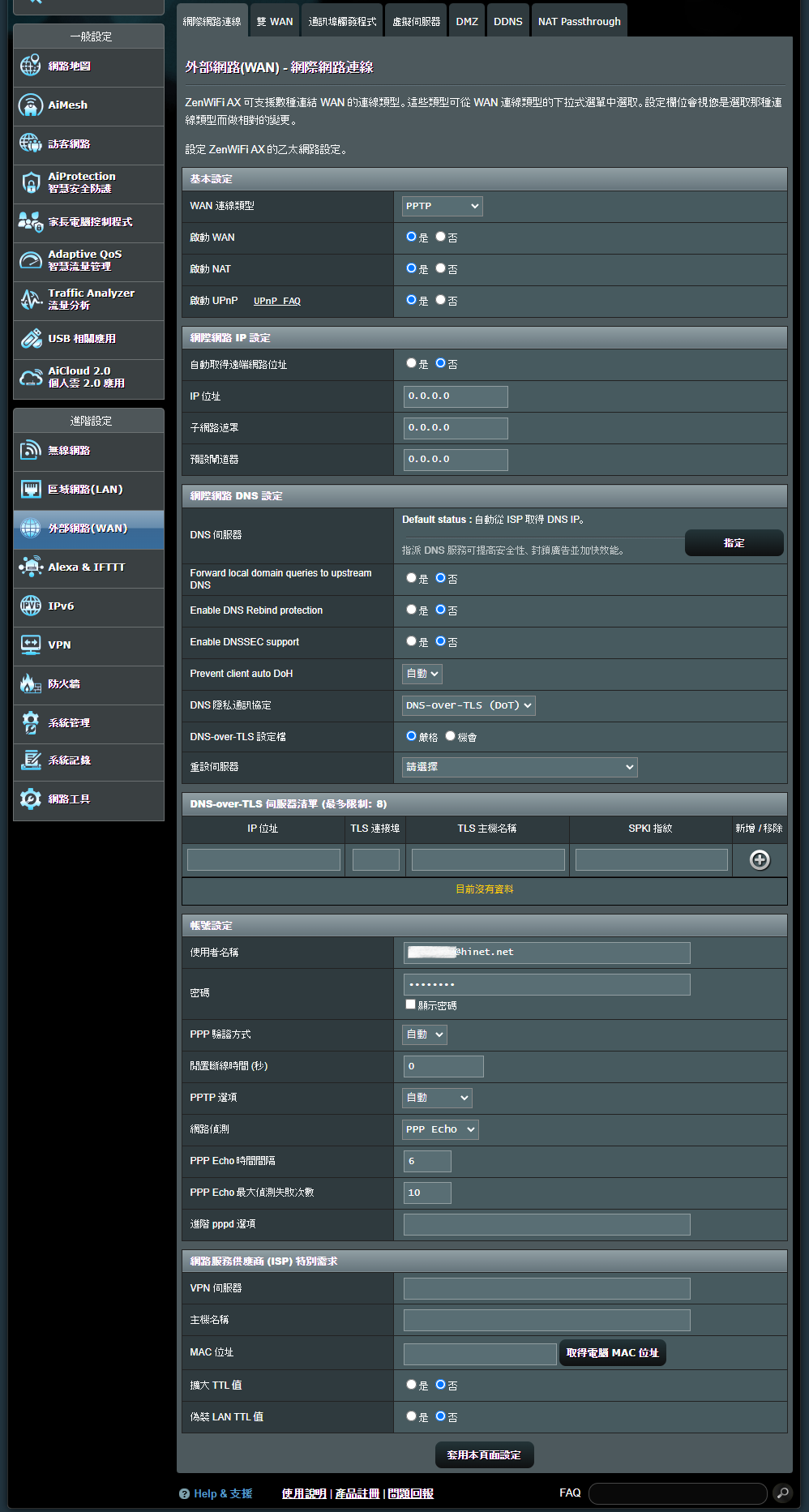
a. 基本設定:
(a1)啟動WAN:
選擇是否要啟用WAN,在某些連線類型下,您能藉此取得一個新的IP。
(a2)啟動NAT:
NAT(網路位址轉換)能夠替換網路封包中的位址資訊讓網際網路和區域網路的用戶端能夠順利溝通。典型的用法就是使用外部網路將路由器連接至區域網路。在區域網路中,每一個網路裝置都有一個私有IP(LAN IP),但只有一個外部IP(WAN IP)。欲使網路裝置連接至網路,路由器將發送者的所有外送封包的私有IP位址替換為外部IP位址。路由器會自動維護一個一個表格用來儲存所需資訊(NAT table),從網際網路進入的封包就可被分配至正確的區域網路裝置。
(a3)啟動UPnP:
UPnP(Universal Plug and Play)允許數個裝置(路由器、電視機、立體聲系統、遊戲機、手機)在IP網路中互相傳送資料,無論該網路是否有閘道伺服器。
b. 網際網路 IP 設定
:
(b1) 自動取得遠端網路位址
: 預設為[
否
],請向您的網路服務供應商(ISP)業者取得以下此資訊。若設定為[
是
],讓路由器能自動從網路服務供應商(ISP)端取得WAN位址。
(b1-1)IP位址:
若您的WAN連接需要一個固定的IP位址,請在此欄中輸入IP位址。
(b1-2)子網路遮罩:
若您的WAN連接需要一個固定的IP位址,請在此欄中輸入子網路遮罩。
(b1-3)預設閘道器:
若您的WAN連接需要一個固定的IP位址,請在此欄中輸入閘道IP位址。
c. 網際網路 DNS 設定
:
(c1)DNS伺服器:
允許此路由器自動從網路服務供應商(ISP)中獲取DNS的IP位址。 請參考FAQ
[無線路由器] 如何在華碩路由器手動設定網際網路DNS伺服器
(c2)Forward local domain queries to upstream DNS
: 告知dnsmasq,路由器本地端網域中主機名稱查詢應轉送到WAN介面上的設定的上游DNS。 例如,適用於如果您的上游DNS是Windows Server。
(c3)Enable DNS Rebind protection
: 啟用此功能將保護您的LAN免於DNS重新綁定功擊,但它會阻止上游DNS伺服器將查詢解析為任何無法路由器的IP(例如,192.168.1.1)。
(c4)Enable DNSSEC support
: 確保在查詣啟用DNSSEC的網域時DNS查詢不會被惡意第三方破解入侵。 請確保您的WAN/ISP DNS與DNSSEC相容,否則DNS查詢將一直失敗。
(c5)Prevent client auto DoH
: 某些戶端會自動透過HTTPS切換到DNS,略過您慣用的DNS伺服器。此選項可阻止這種情況。如果設定為[
自動
](預設值),則只有在全域模式下啟用DNSPrivacy或DNSFilter時才會阻止這情況。
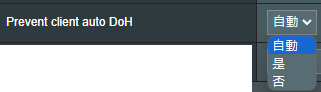
(c6)DNS 隱私通訊協定
: 預設為[
無
],要撰擇[
DNS-over-TLS (DoT)
] 後才會出現以下3個項目,您可以將路由器設定為使用支援加密的第三方DNS伺服器,以防止窺探您的DNS查詢。

(c6-1)DNS-over-TLS 設定檔
: 預設為[
嚴格
]模式,在嚴格模式下,只有在遠端伺服器的身份可以通過驗證的情況下,才允許使用DNS伺服器。在機會模式下,將會嘗試進行身份驗證,但如果身份驗證失敗,仍會使用該伺服器,讓名稱解析仍可以正常工作。
(c6-2)重設伺服器
: 預先設定的伺服器,請選擇一個來為您預先填寫以下欄位(DNS-over-TLS 伺服器清單),然後按下新增按鈕
 將伺服器加入到清單中。
將伺服器加入到清單中。
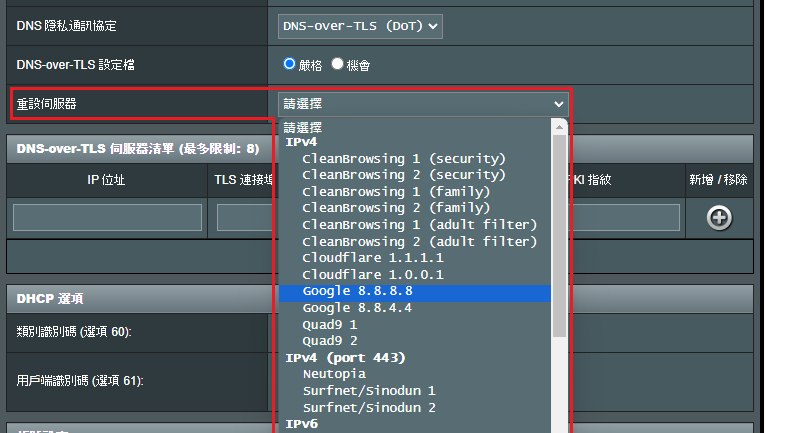
d.帳號設定
:
(d1)使用者名稱:
填入網路服務供應商(ISP)提供的用戶名稱。請向您的網路服務供應商(ISP)業者取得以下此資訊。
(d2)密碼:
填入網路服務供應商(ISP)提供的密碼。請向您的網路服務供應商(ISP)業者取得以下此資訊。
(d3)PPP 驗證方式
: 預設為[
自動
],其他選項有[PAP]和[CHAP],用來驗證PPP端設備的身份。
(d4)閒置斷線時間(秒):
設定在一特定時間間隔之後終止您和網路服務供應商(ISP)間的連線。數值0表示允許無線延長閒置時間。
(d5)PPTP選項:
某些網路服務供應商(ISP)可能會指定本項目,預設為[
自動
],其他選項有[無加密],[MPPE 40],[MPPE 128]。請向您的網路服務供應商(ISP)確認並於需要時填入。
(d6)網路偵測
: 選項有[
關閉
],[
PPP Echo
],[
DNS Probe
]
[關閉]
: 停用網際網路偵測。
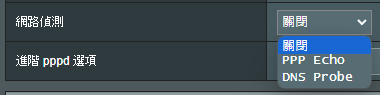
[PPP Echo
]: 使用ppp連接控制通訊協定(LCP)中定義的Echo-Request和Echo-Reply訊息來測試ppp連接。
PPP Echo 時間間隔
: 每n秒向對等端傳送一個 LCP Echo-Request 訊框。
PPP Echo 最大偵測失敗次數
: 如果傳送n個 LCP Echo-Request 而沒有收到有效的 LCP Echo-Request,則會認定對等端沒有運作。使用此選項需要輸入非[0]值的Echo Interval 參數。
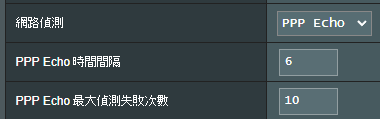
[
DNS Probe
]: 執行DNS查詢要求並解析IP位址以測試DNS連接。
[
DNS 探測失敗次數上限
]: 如果DNS解析失敗或傳回錯誤位址達到 n 次,則會認定網際網路連線完全不成功。
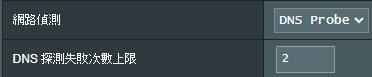
(d7)進階pppd選項:
某些網路服務供應商(ISP)可能會指定本項目。請向您的網路服務供應商(ISP)確認並於需要時填入。
e. 網路服務供應商 (ISP) 特別需求
: 以下資訊請向您的網路服務供應商(ISP)業者確認並於需要時填入此資訊。
(e1)VPN伺服器: 若您使用PPTP或L2TP連線,需要輸入VPN伺服器的名稱或位址。
(e2)主機名稱:
您可提供路由器使用的主機名稱,通常是您網路服務供應商(ISP)要求的名稱。
(e3)MAC位址:
MAC(Media Access Control)位址是特定的識別碼可用來辨識網路中的電腦或裝置。部分網路服務供應商(ISP)會監視與他們相連的裝置的MAC位址,並且不允許新的MAC位址建立網路連線。為了解決這個問題,您可以執行以下任一項目:
* 聯絡您的網路服務供應商(ISP)並要求把這MAC位址更新為您這台無線路由器的MAC位址。
* 複製原始裝置的MAC位址,並用這個MAC位址取代更改路由器的MAC位址。
(e4)擴大 TTL 值:
預設為[
否
]。
(e5)偽裝 LAN TTL 值:
預設為[
否
]。
L2TP
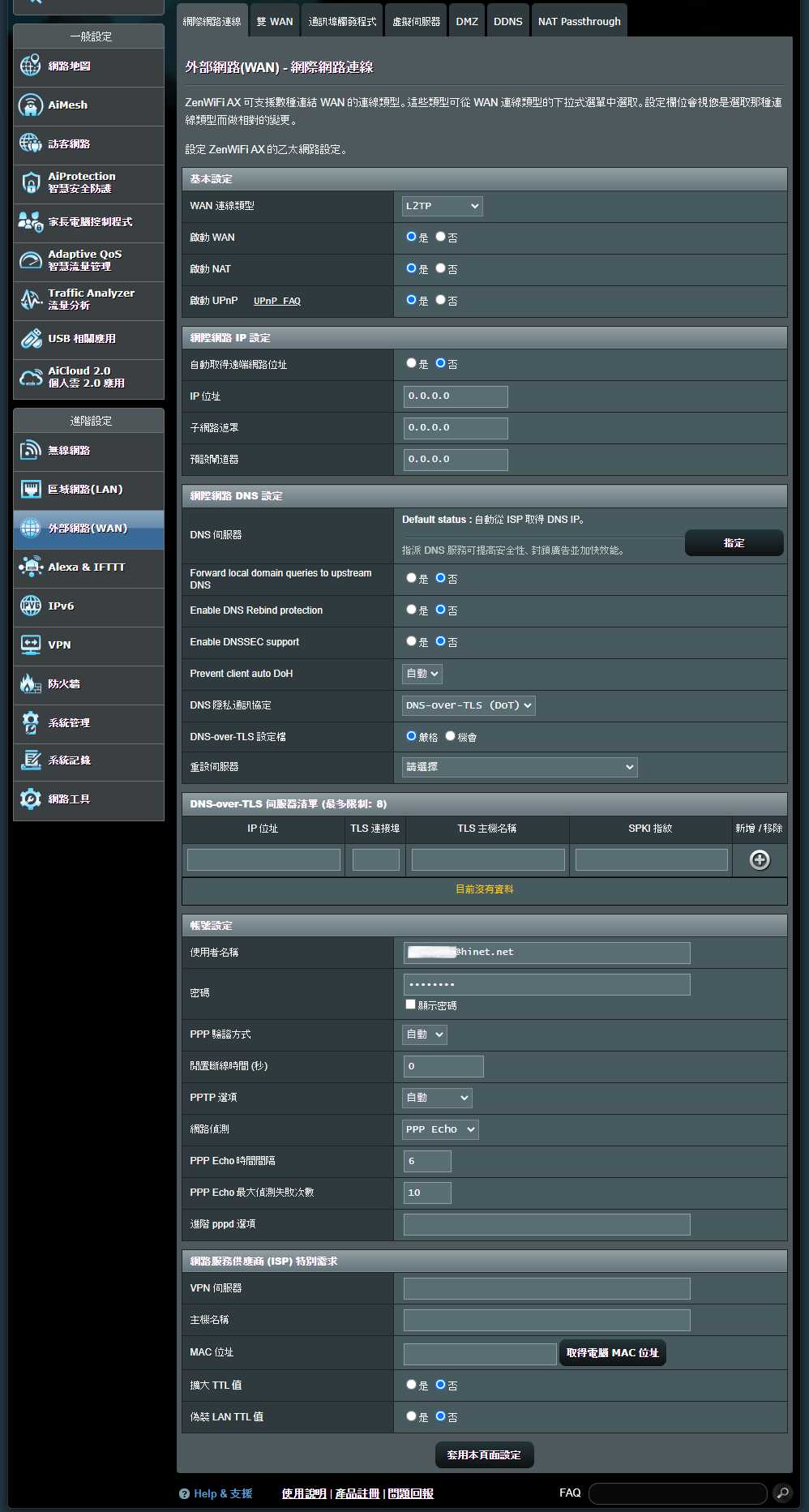
a. 基本設定:
(a1)啟動WAN:
選擇是否要啟用WAN,在某些連線類型下,您能藉此取得一個新的IP。
(a2)啟動NAT:
NAT(網路位址轉換)能夠替換網路封包中的位址資訊讓網際網路和區域網路的用戶端能夠順利溝通。典型的用法就是使用外部網路將路由器連接至區域網路。在區域網路中,每一個網路裝置都有一個私有IP(LAN IP),但只有一個外部IP(WAN IP)。欲使網路裝置連接至網路,路由器將發送者的所有外送封包的私有IP位址替換為外部IP位址。路由器會自動維護一個一個表格用來儲存所需資訊(NAT table),從網際網路進入的封包就可被分配至正確的區域網路裝置。
(a3)啟動UPnP:
UPnP(Universal Plug and Play)允許數個裝置(路由器、電視機、立體聲系統、遊戲機、手機)在IP網路中互相傳送資料,無論該網路是否有閘道伺服器。
b. 網際網路 IP 設定
:
(b1) 自動取得遠端網路位址
: 預設為[
否
],請向您的網路服務供應商(ISP)業者取得以下此資訊。若設定為[
是
],讓路由器能自動從網路服務供應商(ISP)端取得WAN位址。
(b1-1)IP位址:
若您的WAN連接需要一個固定的IP位址,請在此欄中輸入IP位址。
(b1-2)子網路遮罩:
若您的WAN連接需要一個固定的IP位址,請在此欄中輸入子網路遮罩。
(b1-3)預設閘道器:
若您的WAN連接需要一個固定的IP位址,請在此欄中輸入閘道IP位址。
c. 網際網路 DNS 設定
:
(c1)DNS伺服器:
允許此路由器自動從網路服務供應商(ISP)中獲取DNS的IP位址。 請參考FAQ
[無線路由器] 如何在華碩路由器手動設定網際網路DNS伺服器
(c2)Forward local domain queries to upstream DNS
: 告知dnsmasq,路由器本地端網域中主機名稱查詢應轉送到WAN介面上的設定的上游DNS。 例如,適用於如果您的上游DNS是Windows Server。
(c3)Enable DNS Rebind protection
: 啟用此功能將保護您的LAN免於DNS重新綁定功擊,但它會阻止上游DNS伺服器將查詢解析為任何無法路由器的IP(例如,192.168.1.1)。
(c4)Enable DNSSEC support
: 確保在查詣啟用DNSSEC的網域時DNS查詢不會被惡意第三方破解入侵。 請確保您的WAN/ISP DNS與DNSSEC相容,否則DNS查詢將一直失敗。
(c5)Prevent client auto DoH
: 某些戶端會自動透過HTTPS切換到DNS,略過您慣用的DNS伺服器。此選項可阻止這種情況。如果設定為[
自動
](預設值),則只有在全域模式下啟用DNSPrivacy或DNSFilter時才會阻止這情況。
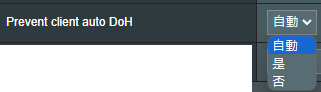
(c6)DNS 隱私通訊協定
: 預設為[
無
],要撰擇[
DNS-over-TLS (DoT)
] 後才會出現以下3個項目,您可以將路由器設定為使用支援加密的第三方DNS伺服器,以防止窺探您的DNS查詢。

(c6-1)DNS-over-TLS 設定檔
: 預設為[
嚴格
]模式,在嚴格模式下,只有在遠端伺服器的身份可以通過驗證的情況下,才允許使用DNS伺服器。在機會模式下,將會嘗試進行身份驗證,但如果身份驗證失敗,仍會使用該伺服器,讓名稱解析仍可以正常工作。
(c6-2)重設伺服器
: 預先設定的伺服器,請選擇一個來為您預先填寫以下欄位(DNS-over-TLS 伺服器清單),然後按下新增按鈕
 將伺服器加入到清單中。
將伺服器加入到清單中。
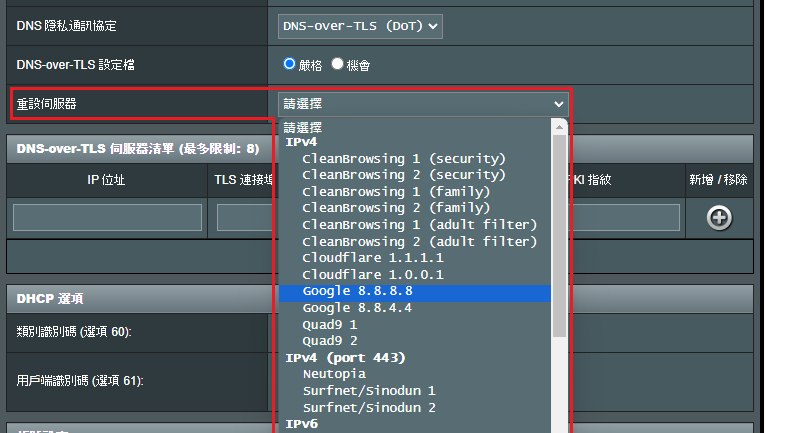
d.帳號設定
:
(d1)使用者名稱:
填入網路服務供應商(ISP)提供的用戶名稱。請向您的網路服務供應商(ISP)業者取得以下此資訊。
(d2)密碼:
填入網路服務供應商(ISP)提供的密碼。請向您的網路服務供應商(ISP)業者取得以下此資訊。
(d3)PPP 驗證方式
: 預設為[
自動
],其他選項有[PAP]和[CHAP],用來驗證PPP端設備的身份。
(d4)閒置斷線時間(秒):
設定在一特定時間間隔之後終止您和網路服務供應商(ISP)間的連線。數值0表示允許無線延長閒置時間。
(d5)PPTP選項:
某些網路服務供應商(ISP)可能會指定本項目,預設為[
自動
],其他選項有[無加密],[MPPE 40],[MPPE 128]。請向您的網路服務供應商(ISP)確認並於需要時填入。
(d6)網路偵測
: 選項有[
關閉
],[
PPP Echo
],[
DNS Probe
]
[關閉]
: 停用網際網路偵測。
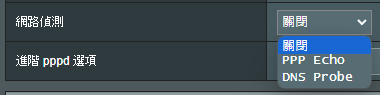
[PPP Echo
]: 使用ppp連接控制通訊協定(LCP)中定義的Echo-Request和Echo-Reply訊息來測試ppp連接。
PPP Echo 時間間隔
: 每n秒向對等端傳送一個 LCP Echo-Request 訊框。
PPP Echo 最大偵測失敗次數
: 如果傳送n個 LCP Echo-Request 而沒有收到有效的 LCP Echo-Request,則會認定對等端沒有運作。使用此選項需要輸入非[0]值的Echo Interval 參數。
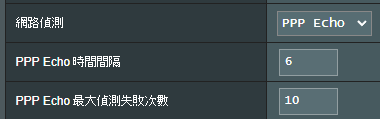
[
DNS Probe
]: 執行DNS查詢要求並解析IP位址以測試DNS連接。
[
DNS 探測失敗次數上限
]: 如果DNS解析失敗或傳回錯誤位址達到 n 次,則會認定網際網路連線完全不成功。
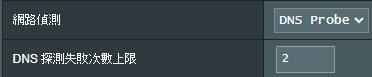
(d7)進階pppd選項:
某些網路服務供應商(ISP)可能會指定本項目。請向您的網路服務供應商(ISP)確認並於需要時填入。
e. 網路服務供應商 (ISP) 特別需求
: 以下資訊請向您的網路服務供應商(ISP)業者確認並於需要時填入此資訊。
(e1)VPN伺服器: 若您使用PPTP或L2TP連線,需要輸入VPN伺服器的名稱或位址。
(e2)主機名稱:
您可提供路由器使用的主機名稱,通常是您網路服務供應商(ISP)要求的名稱。
(e3)MAC位址:
MAC(Media Access Control)位址是特定的識別碼可用來辨識網路中的電腦或裝置。部分網路服務供應商(ISP)會監視與他們相連的裝置的MAC位址,並且不允許新的MAC位址建立網路連線。為了解決這個問題,您可以執行以下任一項目:
* 聯絡您的網路服務供應商(ISP)並要求把這MAC位址更新為您這台無線路由器的MAC位址。
* 複製原始裝置的MAC位址,並用這個MAC位址取代更改路由器的MAC位址。
(e4)擴大 TTL 值:
預設為[
否
]。
(e5)偽裝 LAN TTL 值:
預設為[
否
]。
常見問答
1. 通訊埠轉發(Port Forwarding)在內部網路(LAN)可以運作,但無法從網際網路(WAN)進入?
私有IPv4 網路IP位址範圍:
A 類: 10.0.0.0 = 10.255.255.255
B 類: 172.16.0.0 = 172.31.255.255
C 類: 192.168.0.0 = 192.168.255.255
2. 如何將WAN類型設置為IPoE?
(1) 將WAN連線類型選擇[
自動取得IP
]
(2) 若需要身分驗證可以到 [
外部網路(WAN)
] > [
網際網路連線
] > 帳號設定 >在
認證
選擇[
802.1x MD5 驗證
]
填入的使用者名稱和密碼資訊,請向您的網路服務供應商(ISP)業者詢問。
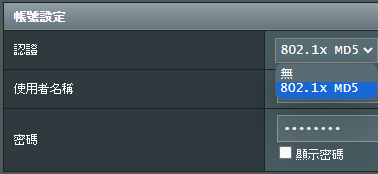
如何取得(Utility / Firmware)?
您可以在
華碩下載中心
取得最新的軟體,手冊,驅動程式和韌體
如果您需要有關
華碩下載中心
的更多訊息,請參考此
連結
。


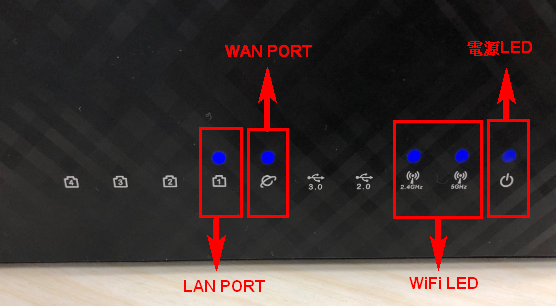



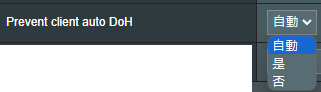

 將伺服器加入到清單中。
將伺服器加入到清單中。